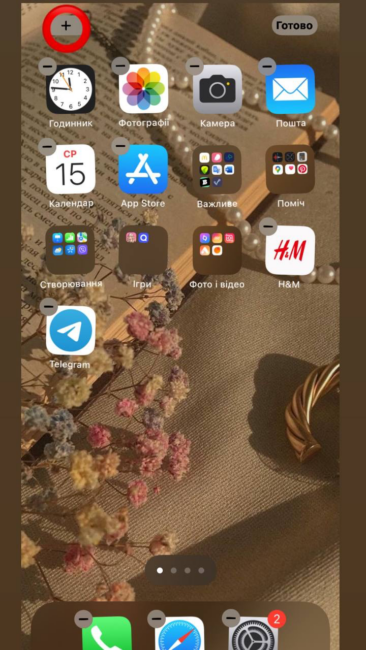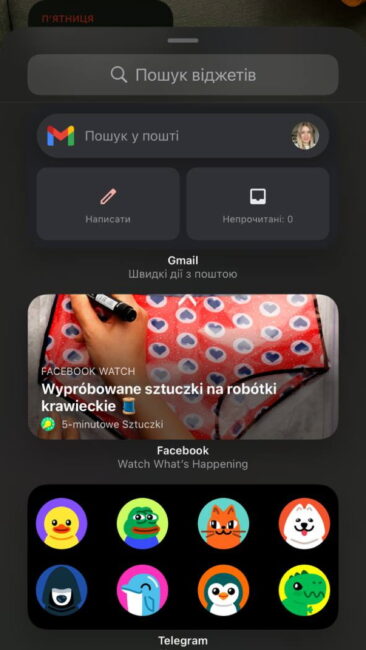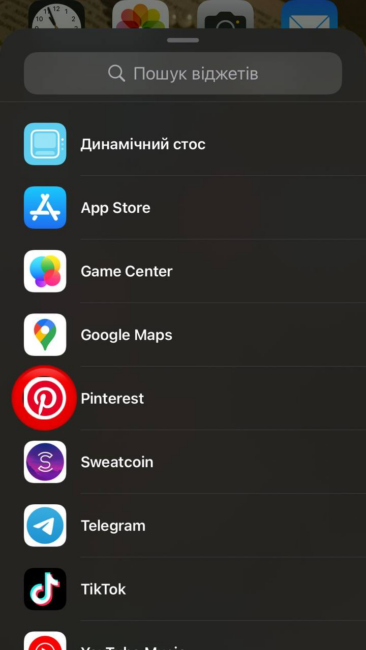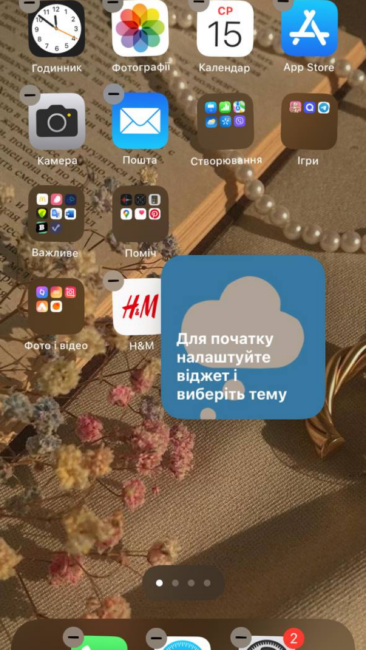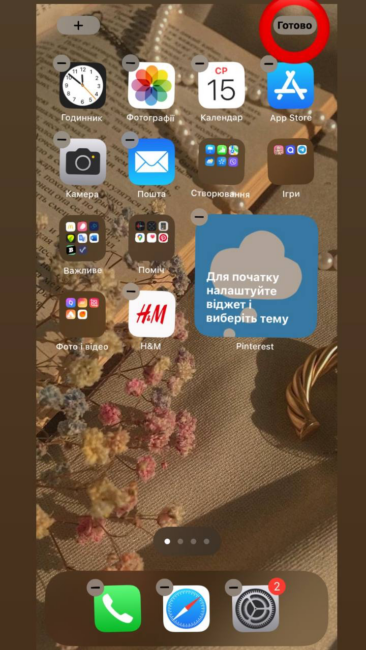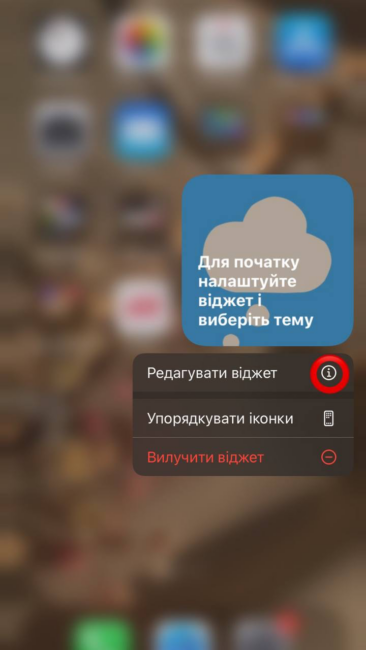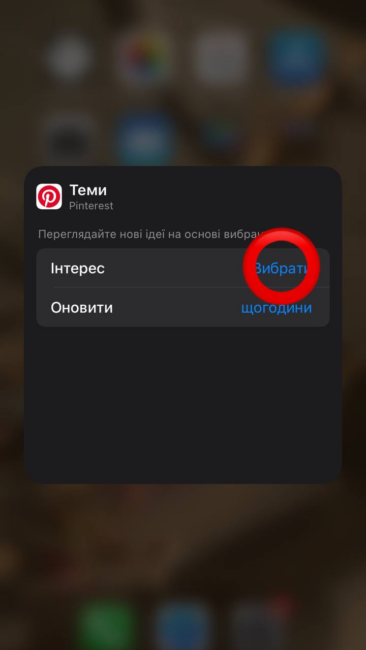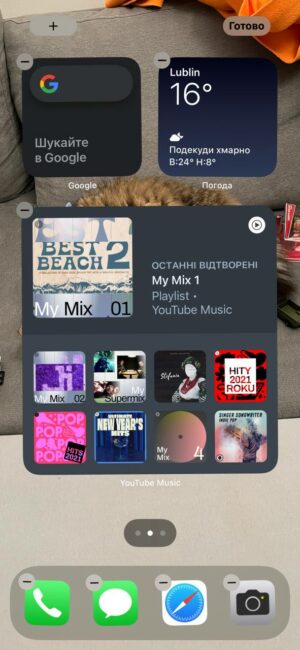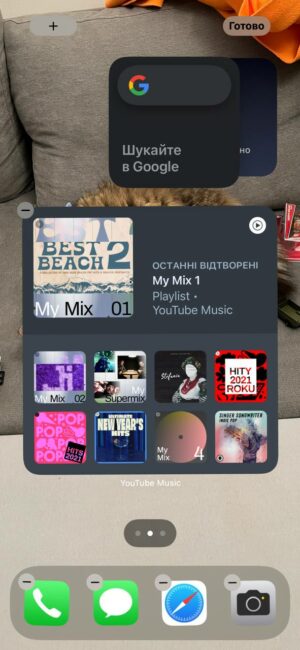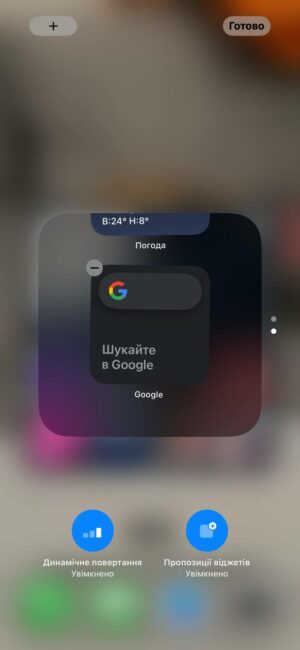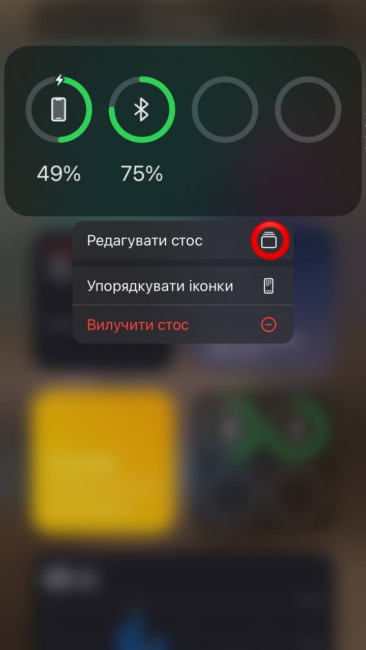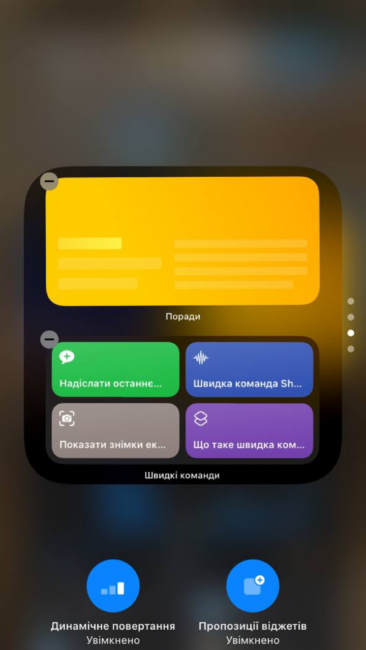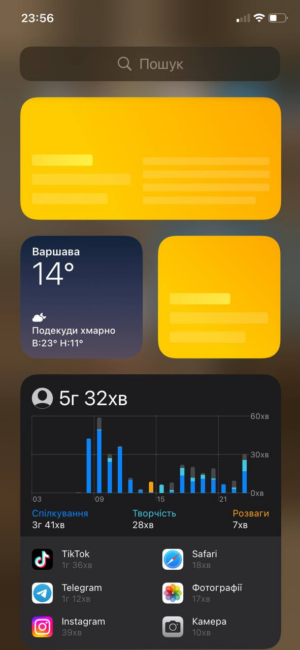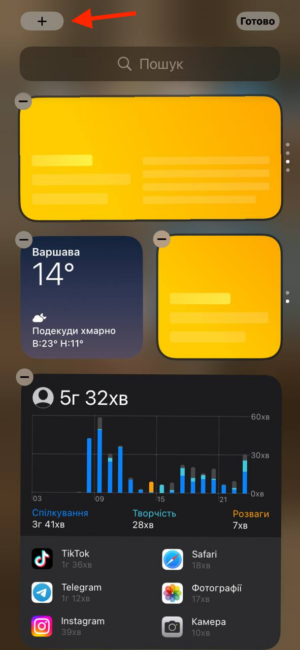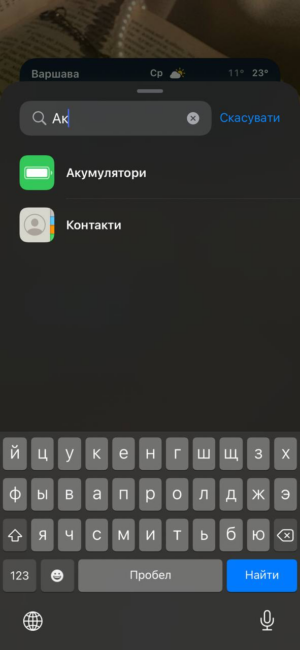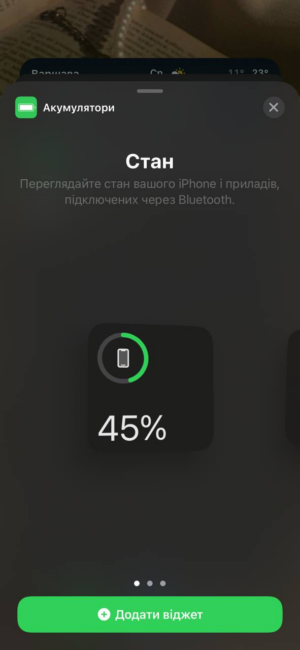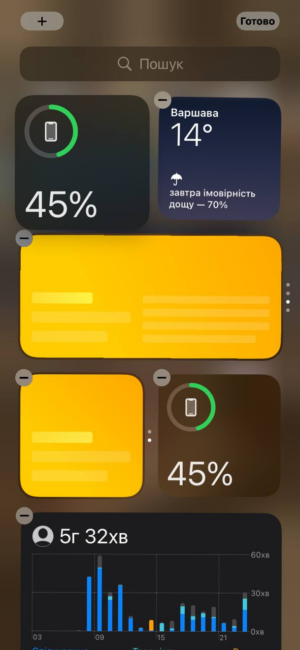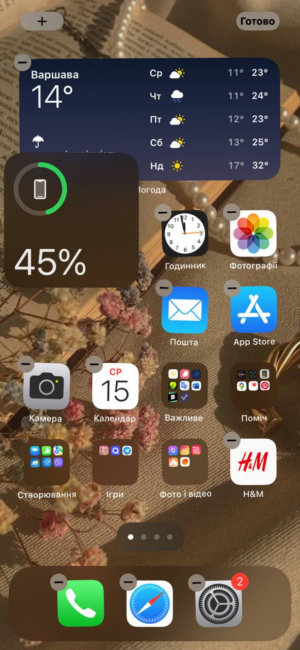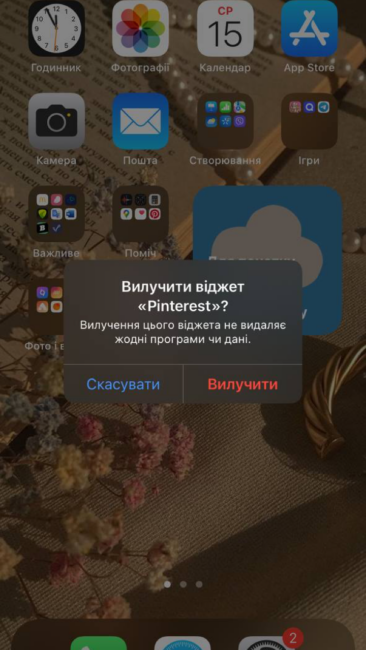Ако си спомняте, функционалността и външният вид на уиджетите бяха преработени още в iOS 14. Сега уиджетите в iPhone/IPad може да бъде на началния екран до любимите ви приложения. И нещо повече, джаджите вече могат да бъдат малки, средни и големи, тоест да показват само количеството информация, което е полезно за вас.
Инсталирането и използването на джаджи в iOS е доста лесно. Ще ви разкажем подробно как да използвате джаджи на iPhone.
Как да добавите нова джаджа към началния екран
И така, вие сте готови да започнете да работите с уиджети и искате да ги добавите към началния екран iPhone / IPad. Ето как да го направите.
- Натиснете и задръжте пръста си където и да е на главния екран, за да влезете в режим на редактиране (иконите на екрана ще започнат да се „клатят“).
- Щракнете върху бутона „+“ в горния ляв ъгъл на екрана.
- Докоснете една от наличните джаджи или превъртете до списъка с приложения, чийто джаджа искате да добавите.
- Плъзнете наляво или надясно върху размерите на уиджета, за да изберете удобен формат за използване.
- Кликнете върху изпълнимия модул и го плъзнете до желаното място на началния екран.
- Докоснете Готово, за да върнете работния плот в нормалното му състояние.
Ако приложението не се показва в списъка, това означава, че все още няма собствена джаджа на началния екран.
Прочетете също: Преглед Apple iPhone 13 Pro Max: Силата на постепенната промяна
Как да промените джаджи на iPhone
Има много уиджети, които можете да редактирате, за да показвате конкретна информация. Опциите може да варират в зависимост от приложението, но ето как да разберете какво точно е налично за вашите джаджи:
- Натиснете и задръжте изпълнимия модул, докато се появи менюто.
- Щракнете върху „Редактиране на джаджа“. Ако редактирате един изпълним модул в стека с изпълними модули Smart Stack, щракнете върху „Редактиране (име на изпълним елемент)“.
- Използвайте различните опции, за да персонализирате джаджата, за да отговаря на вашите нужди. Всеки от тях може да има различни възможности.
Нека добавим, че не всички джаджи имат възможност за редактиране.
Как да създадете стек или да добавите джаджа към стек
Наборът от джаджи осигурява лесен достъп до множество джаджи наведнъж, спестявайки място на началния екран. Можете да създавате стекове от джаджи или да използвате предварително създадени интелигентни стекове (Smart Stack) Apple.
- Натиснете и задръжте изпълнимия модул, който искате да добавите към стека.
- Плъзнете джаджа върху съществуващ стек и я освободете или я плъзнете върху друга джаджа, за да създадете стек.
Това е - сега имате две, три, четири или повече джаджи, които заемат мястото на една. Можете да видите този, който искате, като просто превъртите стека назад. Ако искате да направите промени във вашите стекове, вижте хака по-долу.
Прочетете също: Личен опит: Как преминах към iPhone след 5 години Android
Как да редактирате стека на джаджи в iOS
Можете да редактирате стек от джаджи, който сте създали сами, или ръчно да конфигурирате един от готовите интелигентни стекове Apple, така че да отговаря по-добре на вашите нужди. Ето ръководство стъпка по стъпка:
- Натиснете и задръжте набор от изпълними модули, докато се появи меню.
- Кликнете върху „Редактиране“.
- За да промените реда на уиджетите в стека, натиснете и задръжте уиджета, след което го плъзнете нагоре или надолу.
- За да премахнете изпълним модул от стека, докоснете иконата „–“ в ъгъла, след което изберете „Премахване“, за да потвърдите.
- Под набора от джаджи можете да включите или изключите Smart Rotate и Widget Suggestions, като докоснете съответните икони.
Интелигентното завъртане е проектирано да показва автоматично подходящата джаджа в стека за вашите нужди въз основа на типично използване на iPhone. Предложенията за джаджа могат автоматично да вмъкнат джаджата, от която се нуждаете, в стека в точното време въз основа на вашите предишни действия.
Как да добавите изпълним модул към екрана Днес
Въпреки че уиджетите могат да бъдат поставени навсякъде на началния екран на iPhone, започвайки с iOS 14, екранът Днес все още съществува и действа като хранилище за вашите уиджети. Някои по-стари уиджети работят само в изгледа Днес, така че все пак може да искате да превключвате към този екран от време на време.
- На началния екран плъзнете надясно, за да се покаже изгледът Днес.
- Докоснете и задръжте празно място на екрана, за да влезете в режим на редактиране (или превъртете надолу от екрана Днес и докоснете Редактиране).
- Кликнете върху бутона "+" в горния ляв ъгъл.
- Кликнете върху програмата, която искате да видите в изгледа Днес.
- Плъзнете наляво или надясно, за да изберете желания размер на приспособлението.
- Щракнете и плъзнете изпълнимия модул до мястото, където искате да го поставите в изгледа Днес. Можете също да щракнете отново върху притурка или приложение, за да изберете различен размер на приспособлението.
- Щракнете върху „Готово“, за да излезете от режима на редактиране.
Прочетете също: Преход от Android на iPhone, част II: Apple Часовник и AirPods – толкова добра ли е екосистемата?
Как да добавите джаджа за работния плот от изгледа Днес
Ако изгледът Днес има изпълним модул, който искате да видите на вашия работен плот, можете да го добавите към началния екран направо от там.
- Плъзнете надясно на началния екран, за да отворите изгледа Днес.
- Натиснете и задръжте изпълнимия модул, който искате да преместите на началния екран.
- Плъзнете изпълнимия модул до желаното място на работния плот и го пуснете.
Моля, обърнете внимание, че по-старите уиджети (създадени за iOS 13 и по-стари) работят само в раздела Днес. Тези стари джаджи са събрани в секция в долната част на екрана и съветът за плъзгане и пускане по-горе няма да работи с тях.
Може би новите актуализации на iOS ще премахнат старите типове джаджи, но засега все още можете да ги използвате.
Как да премахнете джаджи от началния екран на iPhone
Ако по някаква причина вече не се нуждаете от джаджата, можете лесно да се сбогувате с нея.
- Натиснете и задръжте изпълнимия модул, който искате да премахнете, докато се появи меню.
- Щракнете върху Премахване на Widget.
- Потвърдете изтриването.
***
Уиджетите опресняват настолните компютри на iPhone/iPad, позволяват ви да получите кратка информация, без да отваряте конкретни програми. Персонализирането на новия екран според вашите нужди може да отнеме известно време, но си заслужава за новото изживяване на iPhone.
Използвате ли вече уиджети на настолни компютри или все още не смеете? Споделете в коментарите и покажете екранни снимки, ако искате!
Също интересно:
- Huawei FreeBuds 4 срещу Apple AirPods: Кои слушалки са по-добри? Четете на "ловците на ябълки"!
- Инструкции: Как да прехвърляте снимки от Mac на iPhone
Ако искате да помогнете на Украйна да се бори с руските окупатори, най-добрият начин да го направите е да дарите на въоръжените сили на Украйна чрез Savelife или през официалната страница НБУ.